Page 9 of 93
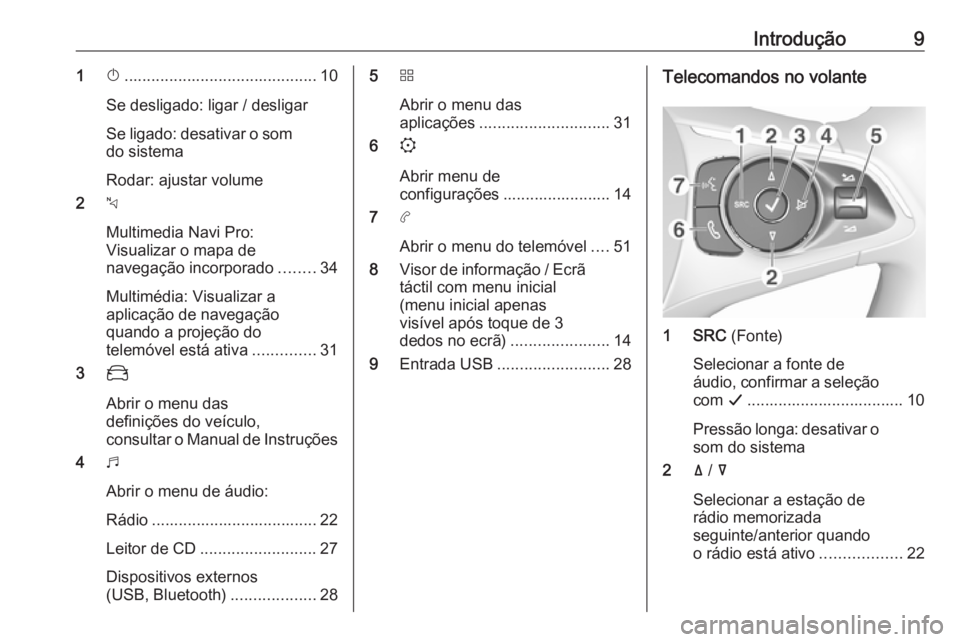
Introdução91X........................................... 10
Se desligado: ligar / desligar
Se ligado: desativar o som do sistema
Rodar: ajustar volume
2 c
Multimedia Navi Pro:
Visualizar o mapa de
navegação incorporado ........34
Multimédia: Visualizar a
aplicação de navegação
quando a projeção do
telemóvel está ativa ..............31
3 _
Abrir o menu das
definições do veículo,
consultar o Manual de Instruções
4 b
Abrir o menu de áudio:
Rádio ..................................... 22
Leitor de CD .......................... 27
Dispositivos externos
(USB, Bluetooth) ...................285d
Abrir o menu das
aplicações ............................. 31
6 :
Abrir menu de
configurações ........................ 14
7 a
Abrir o menu do telemóvel ....51
8 Visor de informação / Ecrã
táctil com menu inicial
(menu inicial apenas
visível após toque de 3
dedos no ecrã) ......................14
9 Entrada USB ......................... 28Telecomandos no volante
1 SRC (Fonte)
Selecionar a fonte de
áudio, confirmar a seleção
com G................................... 10
Pressão longa: desativar o som do sistema
2 ä / å
Selecionar a estação de
rádio memorizada
seguinte/anterior quando
o rádio está ativo ..................22
Page 10 of 93
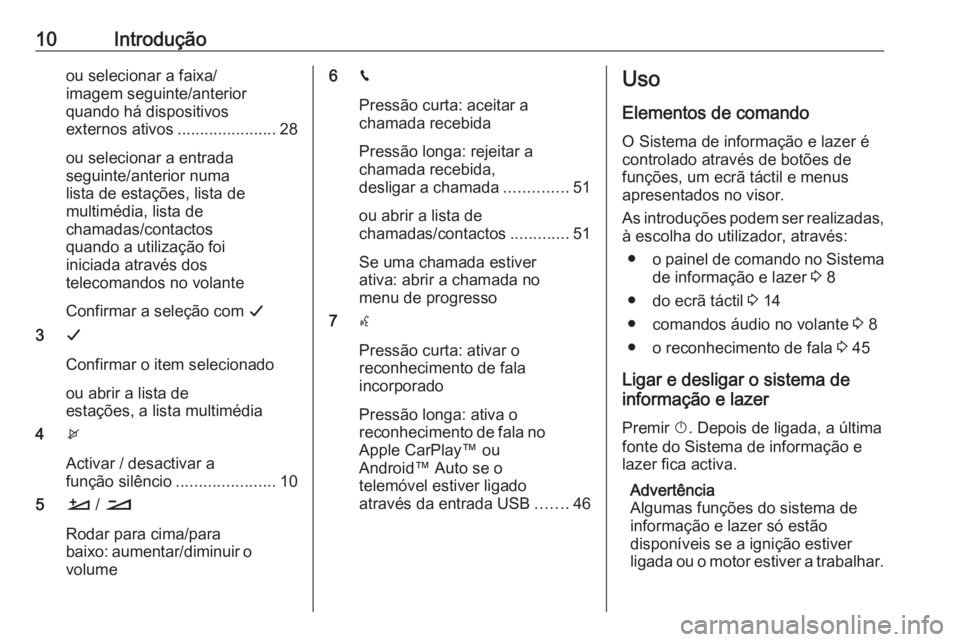
10Introduçãoou selecionar a faixa/
imagem seguinte/anterior
quando há dispositivos
externos ativos ......................28
ou selecionar a entrada
seguinte/anterior numa
lista de estações, lista de
multimédia, lista de
chamadas/contactos
quando a utilização foi
iniciada através dos
telecomandos no volante
Confirmar a seleção com G
3 G
Confirmar o item selecionado ou abrir a lista de
estações, a lista multimédia
4 x
Activar / desactivar a
função silêncio ......................10
5 À / Á
Rodar para cima/para
baixo: aumentar/diminuir o
volume6 v
Pressão curta: aceitar a
chamada recebida
Pressão longa: rejeitar a
chamada recebida,
desligar a chamada ..............51
ou abrir a lista de
chamadas/contactos .............51
Se uma chamada estiver
ativa: abrir a chamada no
menu de progresso
7 w
Pressão curta: ativar o
reconhecimento de fala
incorporado
Pressão longa: ativa o
reconhecimento de fala no Apple CarPlay™ ou
Android™ Auto se o
telemóvel estiver ligado
através da entrada USB .......46Uso
Elementos de comando
O Sistema de informação e lazer é
controlado através de botões de
funções, um ecrã táctil e menus
apresentados no visor.
As introduções podem ser realizadas,
à escolha do utilizador, através:
● o painel de comando no Sistema
de informação e lazer 3 8
● do ecrã táctil 3 14
● comandos áudio no volante 3 8
● o reconhecimento de fala 3 45
Ligar e desligar o sistema de
informação e lazer
Premir X. Depois de ligada, a última
fonte do Sistema de informação e
lazer fica activa.
Advertência
Algumas funções do sistema de
informação e lazer só estão
disponíveis se a ignição estiver
ligada ou o motor estiver a trabalhar.
Page 11 of 93
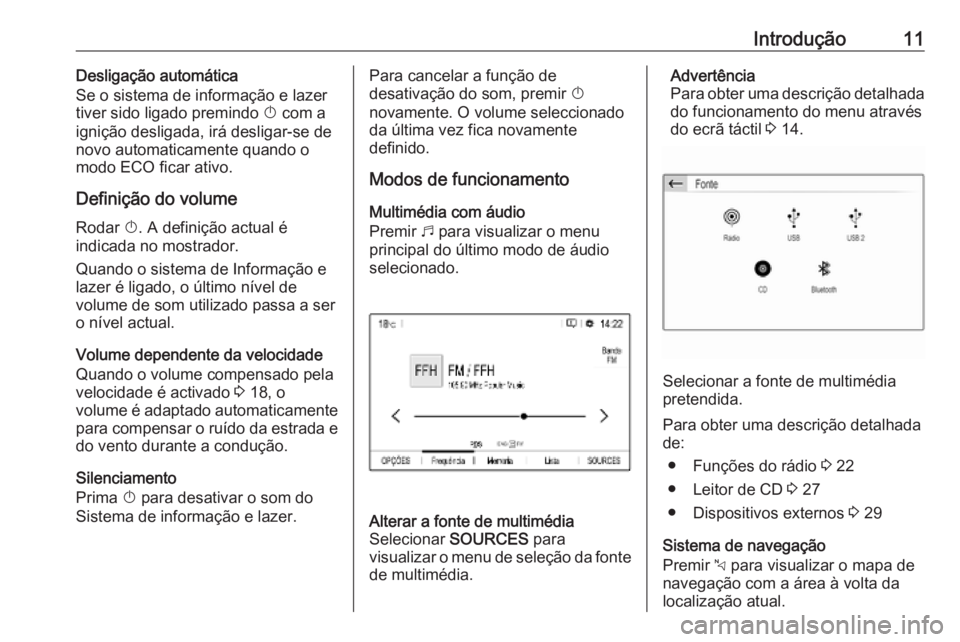
Introdução11Desligação automática
Se o sistema de informação e lazer tiver sido ligado premindo X com a
ignição desligada, irá desligar-se de novo automaticamente quando o
modo ECO ficar ativo.
Definição do volume
Rodar X. A definição actual é
indicada no mostrador.
Quando o sistema de Informação e
lazer é ligado, o último nível de
volume de som utilizado passa a ser
o nível actual.
Volume dependente da velocidade
Quando o volume compensado pela
velocidade é activado 3 18, o
volume é adaptado automaticamente
para compensar o ruído da estrada e do vento durante a condução.
Silenciamento
Prima X para desativar o som do
Sistema de informação e lazer.Para cancelar a função de
desativação do som, premir X
novamente. O volume seleccionado
da última vez fica novamente
definido.
Modos de funcionamento
Multimédia com áudio
Premir b para visualizar o menu
principal do último modo de áudio
selecionado.Alterar a fonte de multimédia
Selecionar SOURCES para
visualizar o menu de seleção da fonte
de multimédia.Advertência
Para obter uma descrição detalhada
do funcionamento do menu através
do ecrã táctil 3 14.
Selecionar a fonte de multimédia
pretendida.
Para obter uma descrição detalhada
de:
● Funções do rádio 3 22
● Leitor de CD 3 27
● Dispositivos externos 3 29
Sistema de navegação
Premir c para visualizar o mapa de
navegação com a área à volta da
localização atual.
Page 12 of 93
12Introdução
Para obter uma descrição detalhada
das funções básicas do sistema de
navegação 3 34.
Menu de navegação
Selecionar MENU para visualizar o
menu de navegação.
O menu de navegação serve de
ponto de entrada central para:
● Pesquisar e introduzir endereços
3 38
● Definir viagens com vários pontos de referência 3 38
● Definir critérios para o guia de percurso 3 42
● Cancelar e retomar o guia de percurso 3 42
Telemóvel
Antes de poder ser utilizada a função de telemóvel, deve ser estabelecida
uma ligação entre o Sistema de
informação e lazer e o telemóvel.
Para uma descrição detalhada sobre
a preparação e o estabelecimento de
uma ligação Bluetooth entre o
Sistema de informação e lazer e um
telemóvel 3 48.
Se o telemóvel estiver ligado, premir
a para visualizar o menu principal da
função do telemóvel.
Para obter uma descrição detalhada
do funcionamento do telemóvel
através do Sistema de informação e lazer 3 51.
Page 13 of 93
Introdução13Apps
Para mostrar aplicações específicas
do smartphone no visor do sistema
de informação e lazer, ligar o
smartphone.
Premir d para visualizar o menu
principal do modo de aplicações.
Tocar em Apple CarPlay ou
Android Auto . É apresentado um
menu com diferentes aplicações
selecionáveis.
Para obter uma descrição detalhada
3 31.
Definições
Pressionar : e, em seguida,
seleccionar Regulações áudio para
apresentar o respectivo menu.
Para obter uma descrição detalhada
3 14.
Premir : e, depois, OPÇÕES para
visualizar um menu para diferentes
definições relacionadas com o
sistema.Para obter uma descrição detalhada
3 14.
Definições do veículo
Selecionar _ para abrir um menu
para diferentes definições
relacionadas com o veículo.
As definições do veículo são
descritas no Manual de Instruções.
Page 14 of 93
14Funcionamento básicoFuncionamento
básicoFuncionamento básico ................14
Definições do som .......................17
Definições de volume ..................18
Definições de sistema .................. 18Funcionamento básico
O visor do Sistema de informação e
lazer tem um superfície táctil que
permite a interacção directa com os
comandos do menu apresentados.Atenção
Não utilizar objectos pontiagudos
ou duros como esferográficas,
lápis ou outros para utilizar o ecrã
táctil.
Funcionamento do menu
Seleccionar ou activar um botão de
ecrã ou item de menu
Toque num botão de ecrã ou item de
menu.
Advertência
A maior parte dos ícones
apresentados num menu, como e
ou d no exemplo ilustrado, servem
de botões de ecrã que iniciam
determinadas ações se forem
tocados.
Page 15 of 93
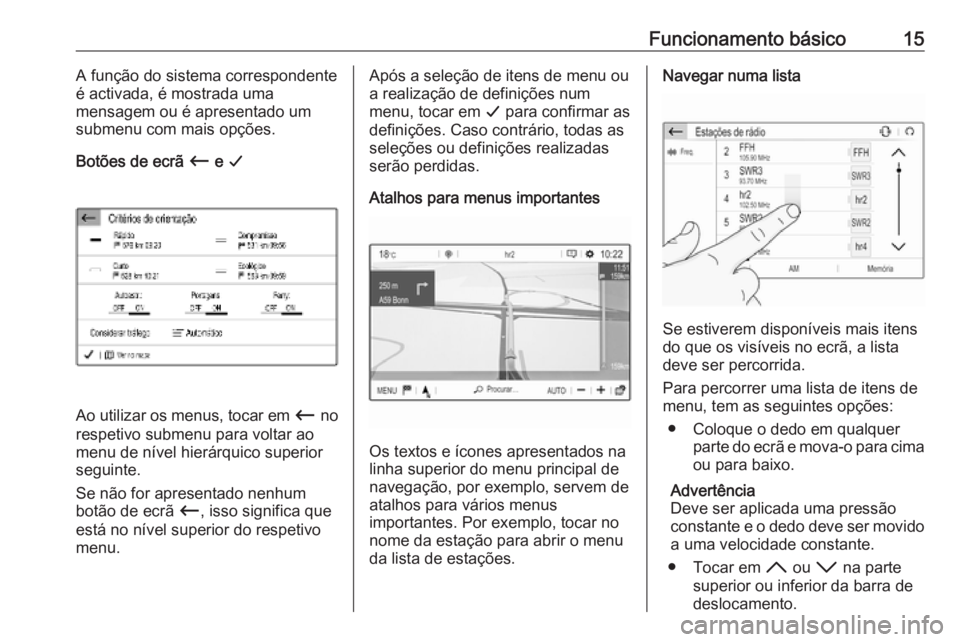
Funcionamento básico15A função do sistema correspondente
é activada, é mostrada uma
mensagem ou é apresentado um
submenu com mais opções.
Botões de ecrã Ù e G
Ao utilizar os menus, tocar em Ù no
respetivo submenu para voltar ao
menu de nível hierárquico superior
seguinte.
Se não for apresentado nenhum
botão de ecrã Ù, isso significa que
está no nível superior do respetivo menu.
Após a seleção de itens de menu ou
a realização de definições num
menu, tocar em G para confirmar as
definições. Caso contrário, todas as
seleções ou definições realizadas
serão perdidas.
Atalhos para menus importantes
Os textos e ícones apresentados na
linha superior do menu principal de
navegação, por exemplo, servem de
atalhos para vários menus
importantes. Por exemplo, tocar no
nome da estação para abrir o menu
da lista de estações.
Navegar numa lista
Se estiverem disponíveis mais itens
do que os visíveis no ecrã, a lista deve ser percorrida.
Para percorrer uma lista de itens de
menu, tem as seguintes opções:
● Coloque o dedo em qualquer parte do ecrã e mova-o para cima
ou para baixo.
Advertência
Deve ser aplicada uma pressão
constante e o dedo deve ser movido a uma velocidade constante.
● Tocar em H ou I na parte
superior ou inferior da barra de deslocamento.
Page 16 of 93
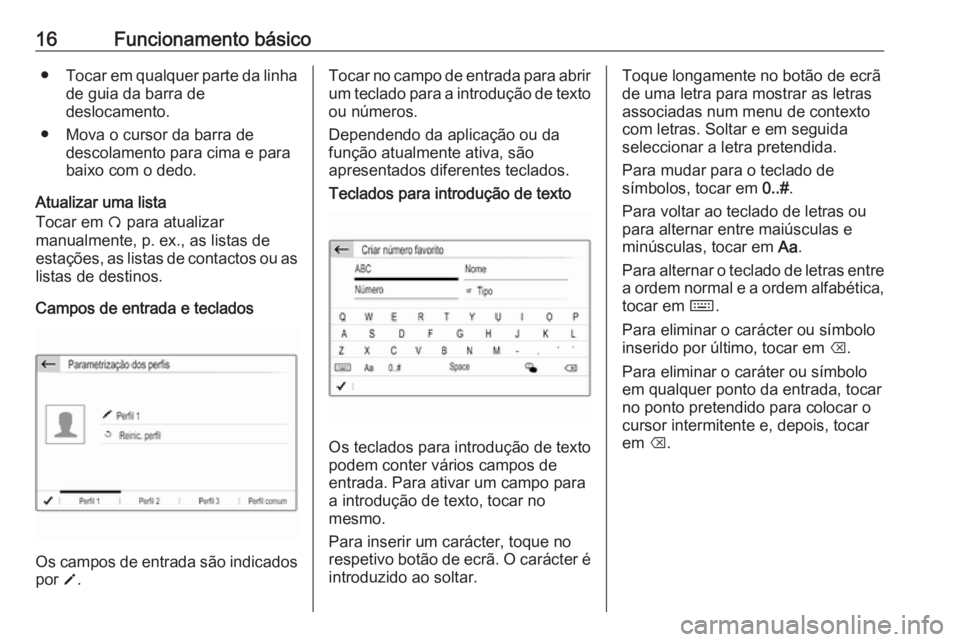
16Funcionamento básico●Tocar em qualquer parte da linha
de guia da barra de
deslocamento.
● Mova o cursor da barra de descolamento para cima e para
baixo com o dedo.
Atualizar uma lista
Tocar em Ü para atualizar
manualmente, p. ex., as listas de
estações, as listas de contactos ou as listas de destinos.
Campos de entrada e teclados
Os campos de entrada são indicados por o.
Tocar no campo de entrada para abrir
um teclado para a introdução de texto
ou números.
Dependendo da aplicação ou da
função atualmente ativa, são
apresentados diferentes teclados.Teclados para introdução de texto
Os teclados para introdução de texto
podem conter vários campos de
entrada. Para ativar um campo para
a introdução de texto, tocar no
mesmo.
Para inserir um carácter, toque no
respetivo botão de ecrã. O carácter é introduzido ao soltar.
Toque longamente no botão de ecrã
de uma letra para mostrar as letras
associadas num menu de contexto
com letras. Soltar e em seguida
seleccionar a letra pretendida.
Para mudar para o teclado de
símbolos, tocar em 0..#.
Para voltar ao teclado de letras ou para alternar entre maiúsculas e
minúsculas, tocar em Aa.
Para alternar o teclado de letras entre a ordem normal e a ordem alfabética,
tocar em ç.
Para eliminar o carácter ou símbolo
inserido por último, tocar em k.
Para eliminar o caráter ou símbolo
em qualquer ponto da entrada, tocar
no ponto pretendido para colocar o
cursor intermitente e, depois, tocar
em k.